Parleremo di come disinstallare Webroot da Mac facilmente. Ma prima, ecco una rapida introduzione. Per lo più con il numero di rischi tecnologici che sperimentiamo quasi quotidianamente, quasi tutti noi comprendiamo la necessità di avere un programma antivirus affidabile.
In effetti, erano disponibili anche diverse applicazioni antivirus da utilizzare per un periodo di prova gratuito o fornite gratuitamente a un prezzo. Inutile dire che numerose applicazioni, incluso SecureAnywhere di Webroot, sono sempre state particolarmente difficili da rimuovere principalmente dal tuo Mac.
L'intera applicazione può infatti essere difficile da disinstallare, soprattutto perché l'applicazione non dispone di tale meccanismo di disinstallazione. Inoltre, a differenza di molte altre applicazioni antivirus, potrebbe essere necessario aver utilizzato un reCAPTCHA solo per rimuovere Webroot SecureAnywhere.
Peggio ancora, fino a quando un'altra applicazione Webroot non è stata completamente disinstallata, ti sarebbe proibito installare quasi tutte le applicazioni antivirus sostitutive. Dopodiché, se probabilmente ti stai chiedendo come disinstallare completamente Webroot da tutti i tuoi computer, leggi l'intero pratico tutorial in basso su come disinstallare Webroot su Mac!
Contents: Parte 1. Che cos'è Webroot?Parte 2. Come disinstallare manualmente Webroot su Mac?Parte 3. Come eliminare manualmente i residui di Webroot su Mac?Parte 4. Disinstallare automaticamente Webroot su MacConclusione
Parte 1. Che cos'è Webroot?
Prima di parlare della disinstallazione di Webroot su Mac, ecco una rapida panoramica dello strumento o dell'app. Indipendentemente dal fatto che tu fossi davvero cauto, un pezzo di malware potrebbe individuarti.
Il malware potrebbe davvero infiltrarsi nel tuo sistema principalmente attraverso la normale navigazione online. Ciò potrebbe eventualmente accadere quando si condividono brani, documenti e immagini con molti più utenti, si contatta involontariamente un sito dannoso e si visualizza la posta indesiderata.
Potresti esserti danneggiato se hai scaricato videogiochi gratuiti, app, inclusi lettori video, e anche se installi programmi importanti senza mai analizzare attentamente i termini di licenza.
Webroot SecureAnywhere Antivirus era in effetti un programma antivirus sviluppato principalmente da Webroot, un'altra azienda di programmi di sicurezza informatica che offre protezione Internet sia agli individui che alle imprese.
Un'altra distinzione fondamentale tra l'antivirus Webroot e altre app è che in qualche modo l'antivirus Webroot SecureAnywhere esamina il comportamento generale dei dati non familiari prima di rimuovere effettivamente qualsiasi cosa. Ma dopo aver esaminato i modelli di comportamento dei metadati, il software deve eliminare quell'intruso e annullare qualsiasi danno causato da quello del virus.
Quindi, per la parte successiva, abbiamo fornito uno schema che potresti utilizzare per disinstallare Webroot sul tuo Mac.
Parte 2. Come disinstallare manualmente Webroot su Mac?
Perché allora dovresti rimuovere Webroot SecureAnywhere su un Mac di questo tipo? Webroot SecureAnywhere aveva già ricevuto 19 premi Editor's Choice e Cybersecurity Product of the Year da una prestigiosa rivista, che è stato il più alto riconoscimento conferito alle applicazioni tecnologiche e di sicurezza informatica.
Webroot, d'altra parte, ha ottenuto le prestazioni più scarse rispetto a 20 concorrenti per quanto riguarda le frequenze di rilevamento degli antivirus e i falsi allarmi. Ogni volta che hai avuto un'opzione Webroot preferibile, potresti probabilmente sapere come rimuovere accuratamente e correttamente Webroot SecureAnywhere su macOS Big Sur seguendo l'intera guida.
Per cominciare, disinstallare il programma antivirus su Mac potrebbe non essere semplice come spostare e trascinare verso il Cestino. Questo è semplicemente insufficiente. Questo potrebbe anche porre problemi anche durante la rimozione del software antivirus dal tuo Mac.
Webroot fornisce un'adeguata sicurezza di rete, tuttavia, se desideri sperimentare un altro sistema di rilevamento malware, fallo. Ho utilizzato il programma di disinstallazione Webroot originale per disinstallare l'antivirus Webroot su Mac in qualche modo dal tuo Mac.
Tuttavia, ti invitiamo a cercare i file rimanenti nel tuo sistema. Si prega di leggere attentamente questi tutorial passo passo sulla disinstallazione di Webroot per scoprire come disinstallarli completamente dal Mac:
- Per iniziare, devi prima premere sull'icona di Webroot.
- Successivamente, nella barra dei menu a tendina che verrà visualizzata, scegliere il "Arresto di Webroot SecureAnywhere” scheda, da lì, ogni volta che ti è stato chiesto, devi selezionare l'opzione “Confermare” affinché Webroot sia completamente spento.
- Dopodiché, devi ora accedere all'app Finder e avviarla immediatamente premendo la sua icona, se non la vedi, da qualche parte sul Dock troverai il marchio Finder.
- Quindi dalla selezione dell'elenco a sinistra, è necessario premere l'opzione "Applicazione". In seguito, questo aprirebbe il "Applicazioni” insieme alla maggior parte dei programmi che sono stati installati.
- Ora, devi individuare il simbolo del software "Webroot SecureAnywhere".
- Dopodiché, quello che devi fare ora era spostarti e tenere premuto l'opzione "Sposta nel Cestino” che era già visibile nell'interfaccia del dock.
- Da lì apparirà quindi un popup che chiede di confermare la rimozione di Webroot. Ancora una volta per rimuovere efficacemente Webroot su Mac, seleziona il "Disinstallare"Scelta.

Questa procedura esatta descritta sopra dovrebbe disinstallare efficacemente Webroot su Mac dal tuo sistema Mac. Puoi continuare a leggere per conoscere il software di sicurezza alternativo che è molto utile per fornire una sicurezza superiore.
Parte 3. Come eliminare manualmente i residui di Webroot su Mac?
Ciò diventa importante che in effetti disinstalli quasi tutti gli avanzi indesiderati immediatamente dopo aver rimosso nuovamente le funzionalità chiave del software. A causa delle capacità di calcolo estremamente basse, tutte le intere operazioni possono funzionare male e persino diventare un po' meno letargiche. Alcuni di questi clienti possono anche visualizzare messaggi di errore ogni volta che desiderano installare gli aggiornamenti più recenti su qualcosa come il software che avevano già disinstallato in precedenza.
Tuttavia, se vuoi rimuovere Webroot o addirittura qualsiasi applicazione di terze parti dal tuo Mac, tieni presente di cancellare essenzialmente la maggior parte delle informazioni del software. Ciò ti eviterà anche di avere potenziali problemi e quindi libererà molto spazio di archiviazione sul tuo Mac.
Dopo aver rimosso Webroot SecureAnywhere, abbiamo cercato in quella libreria privata quasi tutti i componenti di supporto rimanenti (avanzi) e abbiamo scoperto che sono ancora presenti. Di conseguenza, ora dobbiamo rimuovere tutti quei dati. Se desideri identificare ed eliminare manualmente i resti di Webroot, le seguenti istruzioni ti aiuteranno durante il processo.
- Come puoi vedere ora, dal Preferenze, caches, così come altri file di supporto sono stati effettivamente archiviati nell'area privata del sistema Biblioteca directory in cui potresti vedere molti programmi.
- Dopodiché, devi individuare tutti quei record, quindi avviare Finder, da lì toccare Comando più Maiusc più Sol, dopo di che input /Biblioteca all'interno della barra di ricerca, quindi premere il tasto "Go" opzione.
- Successivamente, disinstalla tutto ciò che ora non è più necessario, i contenuti e i file collegati sia al programma Webroot SecureAnywhere dalla directory della libreria. Sotto l'istanza, abbiamo scoperto questi file di dati e directory nelle aree elencate di seguito:
- Nella ~/Library e poi in /Application Support
- Nella ~/Libreria fino allo stato dell'applicazione /Salvata
- Nella ~/Libreria verso /Logs
- Nella ~/Libreria verso i /Contenitori
- Nella ~/Libreria fino agli /Script dell'applicazione
- Nella ~/Libreria verso la /Caches
- Nella ~/Libreria verso /Frameworks
- Nella ~/Libreria verso le /Preferenze
- Nella ~/Libreria verso il /WebKit
- Ora, per completare in qualche modo la disinstallazione di Webroot dal tuo Mac, devi spostare i file ad esso collegati Webroot nel Cestino, quindi nel Cestino vuoto, quindi riavviare il Mac.
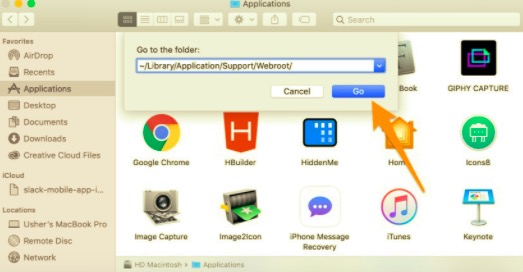
E indipendentemente da quanto tempo hai utilizzato Webroot SecureAnywhere, potresti aver avuto più o meno dati sui servizi rimanenti. Tuttavia, i file dei servizi potrebbero essere trovati in tutto il sistema, rendendo estremamente difficile individuarli. Dopodiché, la maggior parte dei risultati, ci è stato consigliato di utilizzare un programma specifico progettato per la disinstallazione delle applicazioni.
Parte 4. Disinstallare automaticamente Webroot su Mac
Se vuoi davvero evitare totalmente l'eliminazione manuale ad alto rischio dei database sopravvivendo alla rimozione di Webroot in modo molto rapido ed efficace.
Il solo utilizzo di uno strumento di disinstallazione capace potrebbe essere stato molto utile, dal momento che potrebbe accumulare tutto inclusa la maggior parte delle cartelle, che possono includere tipi di file o persino informazioni di registro, oltre a fornire una rimozione completa e totalmente automatica.
Come i risultati, molti passaggi manuali pericolosi e difficili potrebbero essere ignorati, consentendo agli utenti di disinstallare in qualche modo completamente Webroot su Mac dal dispositivo Mac.
Come puoi effettivamente vedere e leggere, questo è stato un modo estremamente efficiente per disinstallare Webroot e alcuni altri programmi, poiché la rimozione manuale di solito termina con una disinstallazione fallita, e il suo aspetto principale è stato che questo potrebbe essere molto più semplice dopo anche un normale utente per acquistare e disinstallare le applicazioni che effettivamente desideri.
Per ora però, dopodiché questo dovrebbe essere l'approccio migliore che abbiamo identificato; oltre a aggiungere, consigliamo vivamente di utilizzare un programma di disinstallazione intuitivo quando si considera la disinstallazione di applicazioni indesiderate.
PowerMyMac - il suo programma di Disinstallazione è sempre stato un dispositivo di rimozione delle applicazioni utilizzato per disinstallare le applicazioni da un Mac.
Molti di questi programmi di disinstallazione delle applicazioni sono diventati strumenti piuttosto utili che hanno permesso agli utenti di elimina completamente qualsiasi app, inclusi i relativi file, in solo queste poche pressioni. Mentre si esaminano metodicamente anche tali informazioni relative all'app, è probabile che si finisca automaticamente l'efficienza dei tempi di attività.
Hai visto quanto successo ha avuto l'intero software nell'eliminare molte delle app indesiderate e forse non necessarie dal tuo Mac. Inoltre, puoi semplicemente seguire queste semplici procedure per rimuovere con successo Webroot dal Mac:
- Per iniziare, devi prima scegliere il programma di Disinstallazione, dopodiché avvia ora il processo di scansione per rilevare tutte le app che sono state effettivamente installate sul tuo Mac.
- Da ciò, quando il processo di scansione è già stato completato, questo in cui numerose scelte verrebbero effettivamente visualizzate nell'interfaccia dalla sezione laterale sinistra, in cui è possibile selezionare da Avanzi, Selezionato, Tutte le applicazioni e Non utilizzato. Successivamente verrà visualizzato un elenco di tutti i tuoi programmi sotto l'opzione Tutte le applicazioni. Quindi, ora devi individuare il programma inutile in tutto l'elenco, o forse utilizzare la barra di ricerca ogni volta che desideri un'autostrada per individuarlo più velocemente.
- Successivamente, scegli il programma che volevi veramente sottoporre a cancellazione. Dopodiché, premi sull'icona di apertura per vedere in qualche modo i file allegati e cercare sull'icona per ottenere ulteriori dati. Da questo, premi "PULISCI”, quindi in seguito, ogni singolo programma, anche con tutti i suoi dati associati, verrebbe quindi eliminato definitivamente.

A meno che tu non abbia avuto paura di utilizzare il difficile processo di rimozione, in particolare perché non sei riuscito a rimuovere completamente l'applicazione che utilizzava le procedure sopra descritte, potresti in alternativa selezionare un'alternativa automatica, che potrebbe anche aiutarti a completare una rimozione impeccabile. Solo come risultato, è stato meglio utilizzare un approccio automatico per rimuovere tale software indesiderato anziché solo la difficile procedura manuale che coinvolge molte fasi.
Anche se rispetto al metodo tradizionale dispendioso in termini di tempo, dopo il quale questo era davvero l'ideale per adottare una procedura automatizzata che fosse semplice da implementare e adatta agli utenti di tutte le categorie di informazioni. Ora hai disinstallato automaticamente Webroot Mac.
Conclusione
In questo articolo, presentiamo i due metodi che potresti utilizzare su come disinstallare Webroot su Mac, sia manualmente che automaticamente, in cui puoi davvero utilizzare il metodo semplice ed efficiente di disinstallazione di Webroot Mac. Inoltre, siamo stati guidati su come eliminare manualmente diversi file residui indesiderati come i file di supporto o delle preferenze.
Tuttavia, se si desidera davvero risparmiare tempo ed energia, è possibile utilizzare il modo automatizzato per disinstallare anche per eliminare tutti i resti e i file rimanenti durante la disinstallazione, utilizzando Il programma di disinstallazione di PowerMyMac potresti finire per risparmiare tempo, inoltre è più un'opzione migliore rispetto all'utilizzo del metodo manuale perché il programma di disinstallazione pulisce e disinstalla tutto in anticipo. Speriamo che questo possa aiutarti durante tutto. Avere una giornata sicura e produttiva!



